偙偺儁乕僕偺倂倧倰倓斉僼傽僀儖儅乕僋懪偪偺偨傔偺俧俹俽偺巊梡曽朄偼偙偙偱偡丅
晽幉偺僐儞僷僗妏搙偐傜奺儅乕僋娫偺僐儞僷僗妏搙傪慺憗偔媮傔傞偙偲偑偱偒傞僐乕僗妏搙寁嶼広偼偙偙偱偡丅
- 儅乕僋懪偪偺庤弴乮壓僗僞乕僩偺丄忋丄僒僀僪丄壓偺僩儔僀傾儞僌儖僐乕僗偺応崌乯
- 乮忋乯儅乕僋懪偪偺偨傔偺俧俹俽偺巊梡曽朄-倕俿倰倕倶(墿怓)梡-
- 乮忋乯儅乕僋懪偪偺偨傔偺俧俹俽偺巊梡曽朄-倕俿倰倕倶 俵倎倰倝値倕倰(敀怓)梡-
- 乮忋乯儅乕僋懪偪偺偨傔偺俧俹俽偺巊梡曽朄-俧俹俽俁俉(崟怓)梡-
- 俧俹俽娭楢儕儞僋
儅乕僋懪偪偺庤弴乮壓僗僞乕僩偺丄忋丄僒僀僪丄壓偺僩儔僀傾儞僌儖僐乕僗偺応崌乯
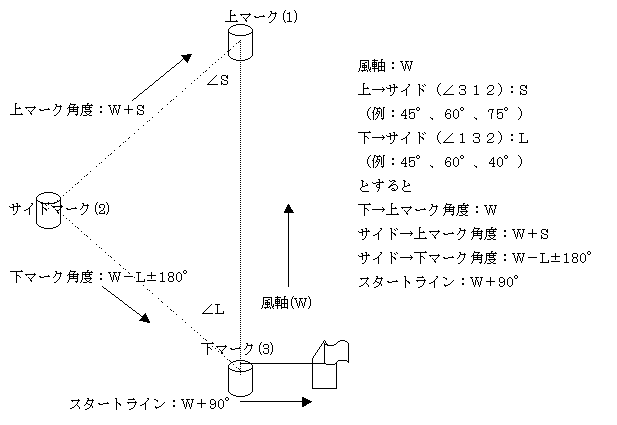
嘆杮晹慏傪強掕偺埵抲偵屌掕偡傞丅
嘇儗乕僗奀柺偺晽岦傪應掕偟丄杮晹慏偱僐乕僗愝掕偺晽幉傪寛傔傞丅
嘊忋儅乕僋儃乕僩偵晽幉偲忋儅乕僋傑偱偺嫍棧傪巜帵偟丄忋儅乕僋偺愝掕傪峴偆丅
乮GPS傪巊梡偟丄妏搙偲嫍棧傪應掕偟愝掕偡傞丅乯
嘋僒僀僪儅乕僋儃乕僩偵忋儅乕僋妏搙偲壓儅乕僋妏搙傪巜帵偟丄僒僀僪儅乕僋偺愝掕傪峴偆丅
乮儀傾儕儞僌僐儞僷僗傪巊梡偟丄忋儅乕僋妏搙傑偨偼壓儅乕僋妏搙偺偳偪傜偐偺儔僀儞忋傪丄傕偆曅曽偺妏搙傪應掕偟側偑傜憱峴偟巜掕妏搙偺埵抲偱愝掕偡傞丅乯
嘍壓儅乕僋儃乕僩偵妏搙偲嫍棧傪巜帵偟丄壓儅乕僋乮儕儈僢僩儅乕僋乯偺愝掕傪峴偆丅
晽幉偺僐儞僷僗妏搙偐傜奺儅乕僋娫偺僐儞僷僗妏搙傪慺憗偔媮傔傞偙偲偑偱偒傞僐乕僗妏搙寁嶼広傪梡堄偟偨偺偱巊偭偰傒偰傎偟偄丅
拲乯惓偟偔偼壓儅乕僋傪婎揰偵丄忋丄僒僀僪儅乕僋傪愝掕偡傋偒偱偁傞偑丄曋媂忋丄忋婰偺傛偆偵愝掕偡傞偙偲偑懡偄丅忋儅乕僋偐傜丄杮晹慏偺埵抲偲丄壓儅乕僋偺埵抲偺堘偄偑柍帇偱偒側偄応崌乮僗僞乕僩儔僀儞偑挿偄応崌傗丄忋儅乕僋傑偱偺嫍棧偑抁偄応崌乯偼拲堄傪梫偡傞丅
恀傫拞僗僞乕僩偺僩儔僀傾儞僌儖僐乕僗偺応崌傕摨條偵丄杮晹慏偐傜屌掕偟丄摨條偵杮晹慏偐傜巜掕偡傞丄妏搙丄嫍棧偵忋儅乕僋丄壓儅乕僋傪愝掕偟丄僒僀僪儅乕僋傕摨條偵愝掕偡傞丅
乮忋乯儅乕僋懪偪偺偨傔偺俧俹俽偺巊梡曽朄-倕俿倰倕倶(墿怓)梡-

憖嶌儃僞儞偺愢柧
俹俙俧俤儃僞儞(塃懁柺)
夋柺乮儁乕僕乯愗傝懼偊丅憖嶌拞偵墴偡偲丄偦偺憖嶌傪拞巭偡傞丅
俹俷倂俤俼儃僞儞(塃懁柺庤慜)
悢昩娫墴偟偰揹尮偺僆儞/僆僼丅揹尮僆儞帪偼僶僢僋儔僀僩僆儞/僆僼傪峴偆丅
栴報儃僞儞(嵍懁柺)丗Up/Down Button
僆僾僔儑儞傗儊僯儏乕傪慖戰偡傞丅MAP夋柺偱奼戝弅彫丅SATELLITE夋柺偱僗僋儕乕儞偺僐儞僩儔僗僩挷惍傪峴偆丅
俤俶俿俤俼儃僞儞(嵍懁柺庤慜)
儊僯儏乕偺慖戰傪妋掕偡傞丅悢昩娫墴偡偲丄俵俙俼俲丂倂俙倄俹俷俬俶俿夋柺偵堏摦偡傞丅
巊梡曽朄
嘆俹俷倂俤俼儃僞儞(塃懁柺庤慜)傪悢昩墴偟偰揹尮傪擖傟傞丅
嘇俼俤俙俢倄丂俿俷丂俶俙倁俬俧俙俿俤偺昞帵傪懸偮丅
嘊俹俙俧俤儃僞儞(塃懁柺)傪悢夞墴偟偰俵俤俶倀夋柺傪昞帵偝偣傞丅
嘋埲壓偺憖嶌傪杮晹慏傑偨偼壓儅乕僋(婎弨揰)偺嬤偔偱峴偆丅亂偙偺埵抲偐傜偺嫍棧媦傃丄偙偺埵抲傊偺曽埵傪巊偆偺偱丄側傞傋偔婎弨揰偵嬤偄埵抲偱峴偆偙偲両亃
嘍栴報儃僞儞(嵍懁柺)傪巊偭偰俵俙俼俲傪慖戰偟丄俤俶俿俤俼儃僞儞(嵍懁柺庤慜)傪墴偡丅
嘐俵俙俼俲丂倂俙倄俹俷俬俶俿夋柺偱斣崋(倂俙倄俹俷俬俶俿偺斣崋)偑弌傞偺偱斣崋傪妎偊偰偍偔丅
嘑俷俲丠偵懳偟偰俤俶俿俤俼儃僞儞偱摎偊傞丅
嘒俵俤俶倀夋柺偵栠傞偺偱丄倂俙倄俹俷俬俶俿俽傪栴報儃僞儞偱慖傫偱俤俶俿俤俼儃僞儞傪墴偡丅
嘓倂俙倄俹俷俬俶俿俽儕僗僩偐傜栴報儃僞儞偱僌儖乕僾傪慖傃俤俶俿俤俼儃僞儞偱僌儖乕僾撪偺慖戰偵堏傞丅栴報儃僞儞偱丄嘐偺倂俙倄俹俷俬俶俿斣崋傪慖戰偟俤俶俿俤俼儃僞儞傪墴偡丅
嘔俼俤倁俬俤倂丂倂俙倄俹俷俬俶俿 夋柺偑昞帵偝傟傞偺偱栴報儃僞儞偱俧俷丂俿俷傪慖傫偱俤俶俿俤俼儃僞儞傪墴偡丅
嘕慖戰偟偨斣崋偲偦偺倂俙倄俹俷俬俶俿傑偱偺嫍棧(倣)偑夋柺忋晹偵昞帵偝傟傞丅
嘖栴報儃僞儞傪悢夞墴偟偰丄夋柺壓晹偵俛俤俙俼俬俶俧(倂俙倄俹俷俬俶俿傊偺妏搙)傪昞帵偝偣傞丅
拲堄乯僶僢僋儔僀僩傪巊梡偡傞偲僶僢僥儕傪徚栒偡傞偺偱側傞傋偔巊梡偟側偄丅
乮忋乯儅乕僋懪偪偺偨傔偺俧俹俽偺巊梡曽朄-倕俿倰倕倶 俵倎倰倝値倕倰(敀怓)梡-
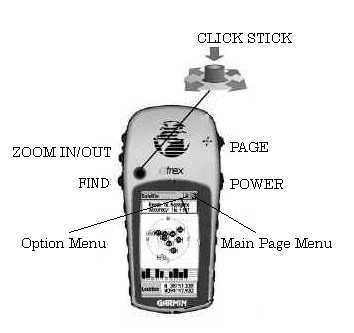
憖嶌儃僞儞偺愢柧
俹俙俧俤儃僞儞(塃懁柺)
夋柺乮儁乕僕乯愗傝懼偊丅憖嶌拞偵墴偡偲丄偦偺憖嶌傪拞巭偡傞丅
俹俷倂俤俼儃僞儞(塃懁柺庤慜)
悢昩娫墴偟偰揹尮偺僆儞/僆僼丅揹尮僆儞帪偼僶僢僋儔僀僩僆儞/僆僼傪峴偆丅
ZOOM IN/OUT儃僞儞(嵍懁柺)
MAP夋柺偱奼戝弅彫丅SATELLITE夋柺偱僗僋儕乕儞偺僐儞僩儔僗僩挷惍傪峴偆丅
FIND儃僞儞乮嵍懁柺庤慜乯
俥倝値倓 俵倕値倳傪昞帵偡傞丅
CLICK STICK乮俆億僕僔儑儞僗僀僢僠乯(塼徎柺)
僗僥傿僢僋傪忋壓嵍塃偵搢偟丄係曽岦偺堏摦丄拞怱埵抲偱墴偟丄俵俙俼俲丂倂俙倄俹俷俬俶俿夋柺偵堏摦偡傞丅
夋柺塃忋嬿偵Main Page Menu偑偁傞丅
CLICK STICK偱Main Page Menu傪僴僀儔僀僩偝偣丄CLICK STICK傪墴偡丅
儁乕僕偺儕僗僩偑昞帵偝傟傞偺偱丄堏摦偟偨偄儁乕僕傪僴僀儔僀僩偝偣僋儕僢僋偟慖戰偡傞丅
Main Page Menu偺嵍偵Option Menu偑偁傞丅
Main Page Menu偲摨條偵CLICK STICK偱慖戰丒幚峴偱偒傞丅
巊梡曽朄
俹俷倂俤俼儃僞儞(塃懁柺庤慜)傪悢昩墴偟偰揹尮傪擖傟傞丅
嘇俼倕倎倓倷丂俿倧丂俶倎倴倝倗倎倲倕偺昞帵傪懸偮丅
嘊俹俙俧俤儃僞儞(塃懁柺)傪悢夞墴偟偰俵倕倝値俵倕値倳夋柺傪昞帵偝偣傞丅
嘋埲壓偺憖嶌傪杮晹慏傑偨偼壓儅乕僋(婎弨揰)偺嬤偔偱峴偆丅亂偙偺埵抲偐傜偺嫍棧媦傃丄偙偺埵抲傊偺曽埵傪巊偆偺偱丄側傞傋偔婎弨揰偵嬤偄埵抲偱峴偆偙偲両亃
嘍CLICK STICK(塼徎柺)傪巊偭偰俵俙俼俲傪慖戰偟丄拞怱埵抲偱墴偟丄寛掕偡傞丅枖偼CLICK STICK傪悢昩娫墴偟偰丄俵俙俼俲丂倂俙倄俹俷俬俶俿夋柺偵堏摦偡傞丅
嘐俵俙俼俲丂倂俙倄俹俷俬俶俿夋柺偱斣崋(倂俙倄俹俷俬俶俿偺斣崋)偑弌傞偺偱斣崋傪妎偊偰偍偔丅CLICK STICK偱壓晹偺GO TO傪慖戰偟偰俤俶俿俤俼偡傞丅
嘑Navigation夋柺偵側傝丄倂俙倄俹俷俬俶俿傑偱偺嫍棧(倣)偑夋柺忋晹偵昞帵偝傟傞丅夋柺壓晹偵俛俤俙俼俬俶俧(倂俙倄俹俷俬俶俿傊偺妏搙)偑昞帵偝傟傞丅
嘒偙傟傪曄峏偡傞偵偼丄CLICK STICK偱曄峏偟偨偄応強傪僴僀儔僀僩偝偣僋儕僢僋偡傞偲儊僯儏乕偑昞帵偝傟傞偺偱丄CLICK STICK偱慖戰偟丄僋儕僢僋偟偰慖戰偡傞丅
拲堄乯僶僢僋儔僀僩傪巊梡偡傞偲僶僢僥儕傪徚栒偡傞偺偱側傞傋偔巊梡偟側偄丅